WinXP怎样设置显示文件扩展名?WinXP设置显示文件扩展名的方法
虽然微软已经停止对WinXP系统的维护,但是人们对它的热度依然不减。不过,现在有位WinXP系统用户馈,自己为了方便工作,因此想让系统直接显示word、Excel等文件的扩展名,可是操作了很久都没设置成功。这该怎么办呢?下面小编简单介绍一下WinXP怎样设置显示文件扩展名。
具体方法如下:
1、双击桌面上“我的电脑”图标;

2、弹出“我的电脑”窗口,单机鼠标左键选择“工具”菜单。
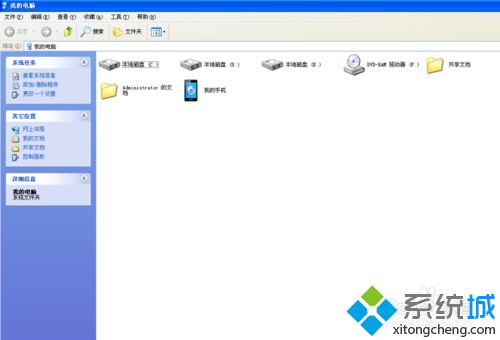
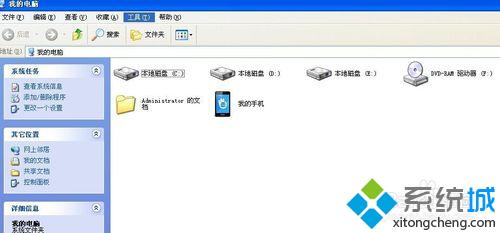
3、弹出下拉菜单,单机鼠标左键选择“文件夹选项”。

4、弹出“文件夹选项”窗口,切换到“查看”选项卡。
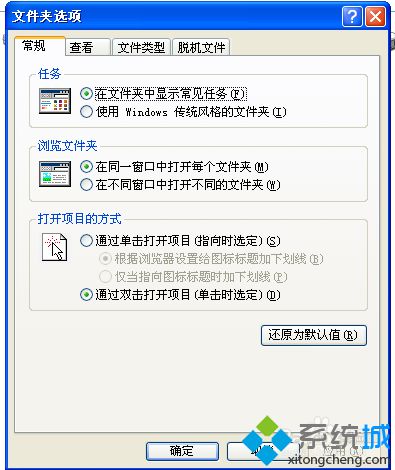
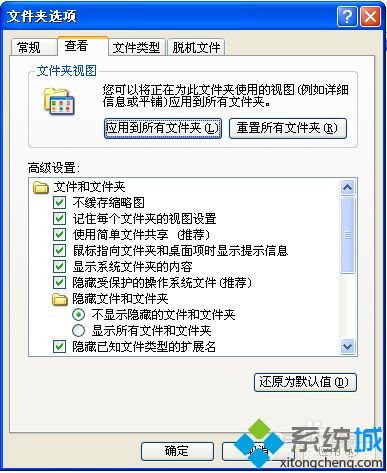
5、在“查看”选项卡,“高级设置”列表框内找到“隐藏已知文件类型的扩展名”选项。
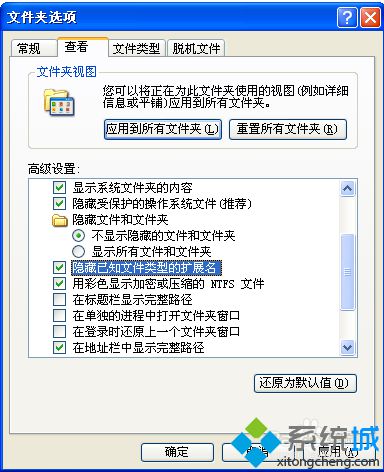
6、取消选中“隐藏已知文件类型的扩展名”,(前面对话框内绿色“V”图标消失),然后单击应用按钮。
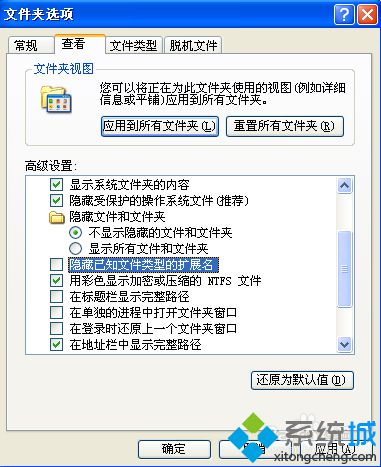
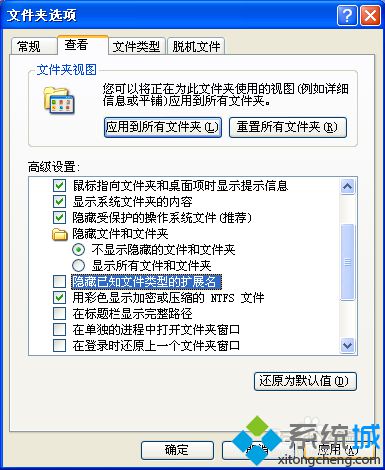
7、在单击确定按钮。查看文件即可显示文件的扩展名。
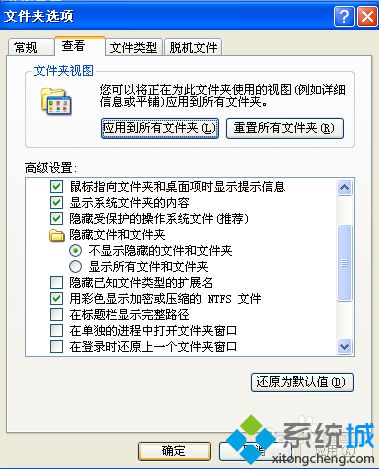
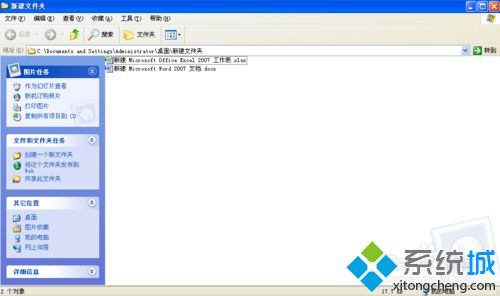
以上就是WinXP系统下设置显示文件扩展名的具体方法介绍了。有同样需求的xp系统用户,不妨按照参考上述方法操作试试!
相关推荐:
WINXP系统怎么查看电脑使用记录?查看XP系统电脑使用记录的方法
相关教程:怎样显示文件类型扩展名文件扩展名怎么显示小红伞设置白名单win8文件扩展名win7怎么修改扩展名我告诉你msdn版权声明:以上内容作者已申请原创保护,未经允许不得转载,侵权必究!授权事宜、对本内容有异议或投诉,敬请联系网站管理员,我们将尽快回复您,谢谢合作!










